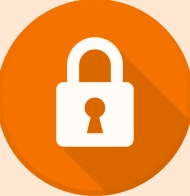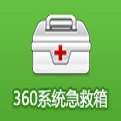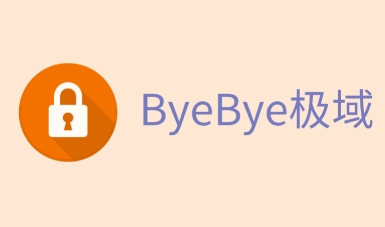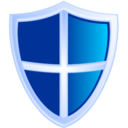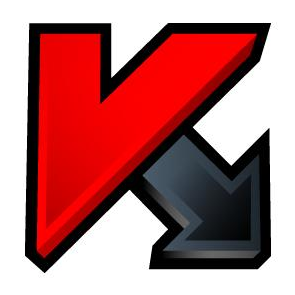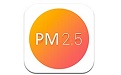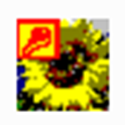解除电脑控制byebye再见极域是一款高效的工具,帮助用户免费解锁学校或企业计算机室的联网控制系统。在学生时代上计算机课时,老师经常通过主屏幕控制所有电脑,限制了个人操作自由。当您希望恢复自主控制权时,这款软件能直接解除权限,让您继续操作电脑。同样适用于公司或企业环境,极域电子教室作为主流的多媒体教学平台,本软件提供了便捷的解锁方案,支持恢复键盘锁、缩小窗口等功能,确保用户操作灵活便捷。
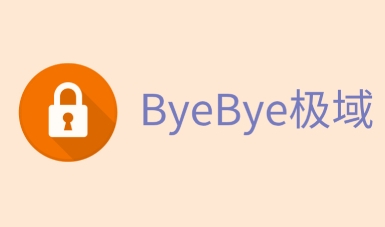
解除电脑控制byebye再见极域可实现的操作:
快捷键操作:Alt+Home快速隐藏或显示本程序,便于用户灵活切换。
状态查看:实时显示当前状态,提供操作参考。
最小化/恢复:一键将极域窗口最小化或恢复原状。
窗口化/恢复:支持将极域窗口窗口化或恢复全屏。
解除全屏按钮限制:在全屏模式下恢复右上角按钮功能,方便切换显示方式。
解除电脑控制byebye再见极域核心功能:
TASKKILL杀进程:通过taskkill命令尝试关闭极域进程。
NTSD强力杀进程:在系统临时目录调用ntsd程序,强力终止进程。
运行任务管理器:快速打开系统任务管理器。
冻结极域:冻结进程,教师端短时无反应,稍后断开连接。
窗口置顶:将本程序窗口始终置顶,便于操作。
恢复/解除键盘锁:解锁被锁定的键盘,确保输入自由。
解除电脑控制byebye再见极域更新日志:
优化最小化方式:先窗口化再最小化,避免广播窗口置顶导致焦点丢失。
新增窗口化按钮:解锁全屏后自动按下,无需手动操作。
解锁全屏按钮后支持恢复禁用状态,提升稳定性。
下载后,电脑管家可能提示风险,请允许操作即可正常使用。
用户真实评价:
网友小张:这款软件在计算机课上帮了大忙,老师控制时一键解锁,操作超简单!
电脑爱好者小李:公司会议中用它恢复键盘锁,效率提升明显,推荐给需要自主控制的用户。
学生小王:更新后的窗口化功能很实用,避免了频繁焦点切换,学习更专注。